
iso系统怎么用u盘安装|iso系统文件怎么用u盘安装
时间:2020-09-16 09:26:15
iso系统文件怎么用U盘安装?网上下载的windows系统都是iso格式的镜像文件,iso系统既可以解压安装,也可以用U盘安装。要用U盘安装iso系统文件,需要先制作好U盘pe启动盘,然后再把iso系统文件放到U盘中,下面跟小编一起来学习下iso系统用U盘安装的方法。
安装须知:
1、本文介绍legacy模式U盘安装windows7系统iso镜像教程,硬盘分区表是MBR
2、如果是uefi机型,打算uefi模式下安装,参考教程:uefi gpt安装win7 64位系统教程
一、安装准备
1、8G或更大容量U盘
2、制作微pe启动盘:微pe工具箱怎么制作u盘启动盘
3、系统镜像下载:雨林木风ghost win7 64位万能装机版v2018.10
二、U盘启动设置:bios设置u盘启动方法
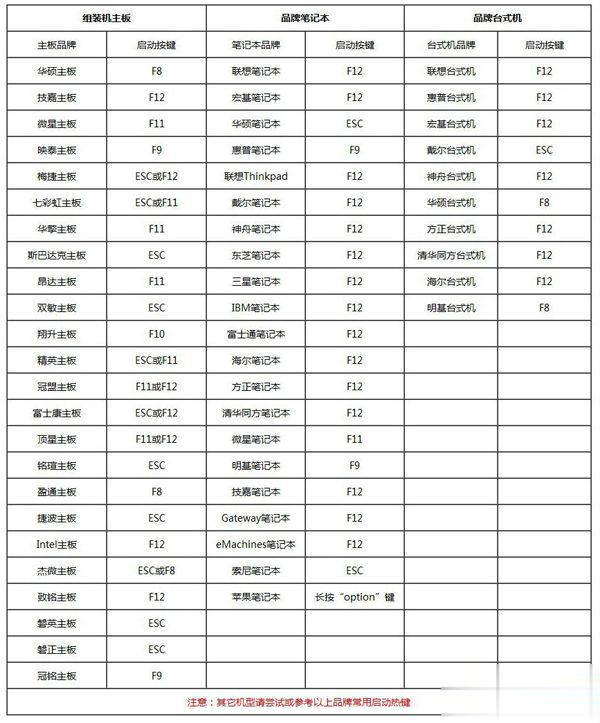
三、iso系统用U盘安装步骤如下
1、根据准备教程制作好微pe启动U盘,然后把下载的系统iso镜像直接复制到U盘中,镜像大于4G也可以放进去;
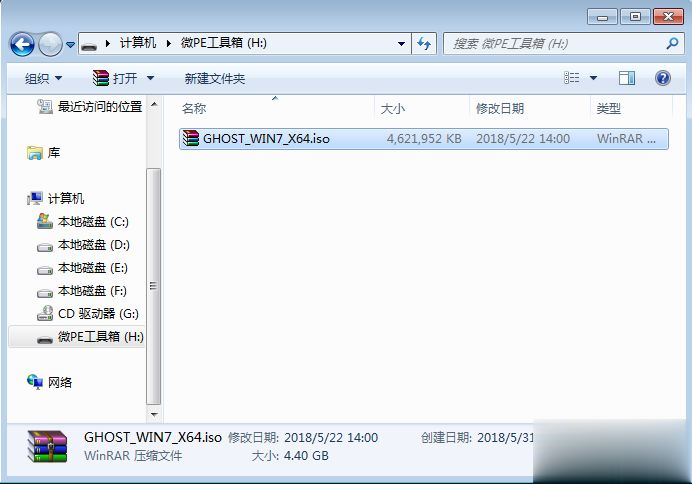
2、在需要装系统的电脑上插入微pe工具箱,重启过程中不停按F12或F11或Esc等启动快捷键调出启动菜单,选择识别到的U盘选项,一般是带有USB的选项,或者是U盘的品牌名称,比如Toshiba、Sandisk或者Generic Flash Disk。如果同时出现两个U盘项,选择不带uefi的项,表示在legacy模式下安装,选择之后按回车键;
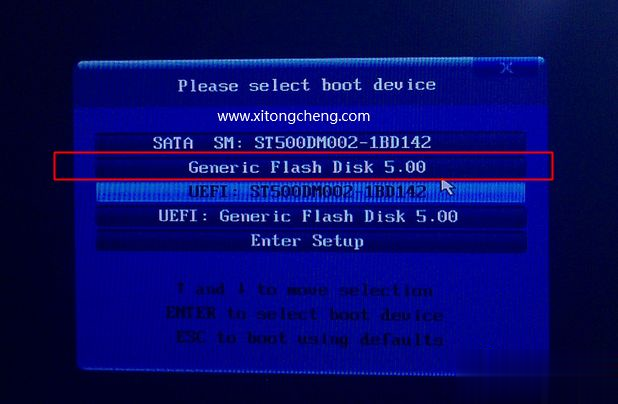
3、进入到pe系统,如果不需要全盘重新分区,直接执行第6步,如果打算重新分盘,双击桌面上的【分区工具DiskGenius】,右键HD0整个硬盘,选择【快速分区】;
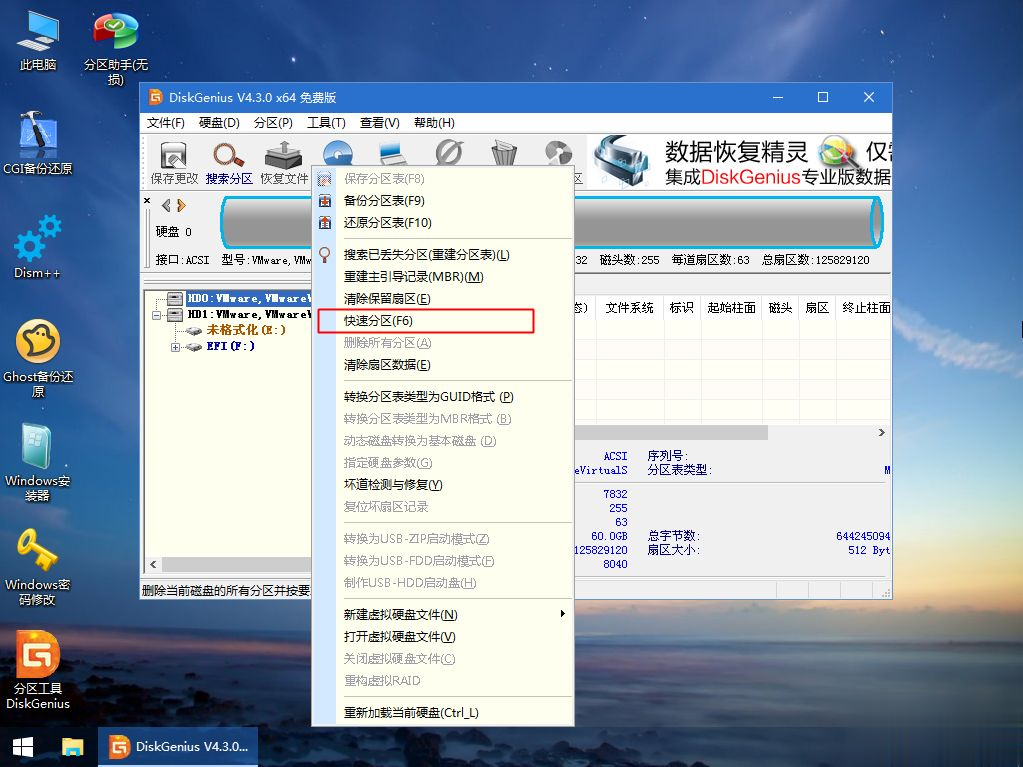
4、默认是MBR分区表类型,设置分区数目、分区大小,卷标为【系统】的表示系统盘(C盘),建议50G以上,如果是固态硬盘,勾选【对齐分区到此扇区数的整数倍】,默认2048即可4k对齐,选择4096也可以,最后点击确定;
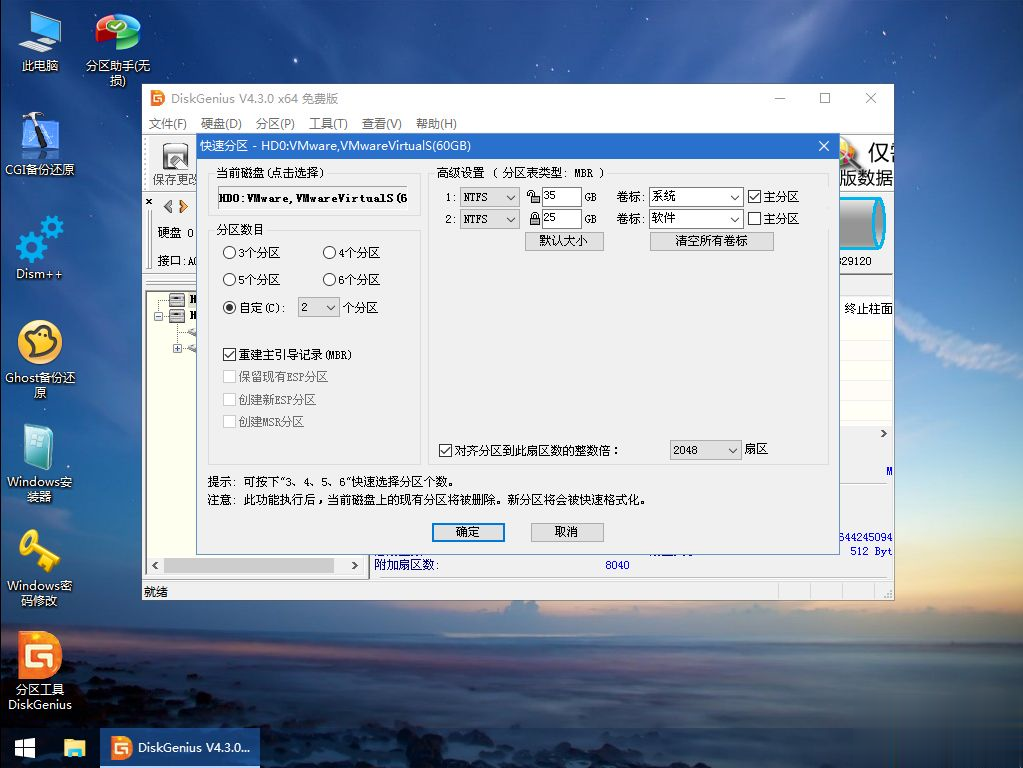
5、执行硬盘重新分区过程,等待一会儿即可,分区之后,如图所示,如果盘符错乱,右键选择更改驱动器路径,自行修改;
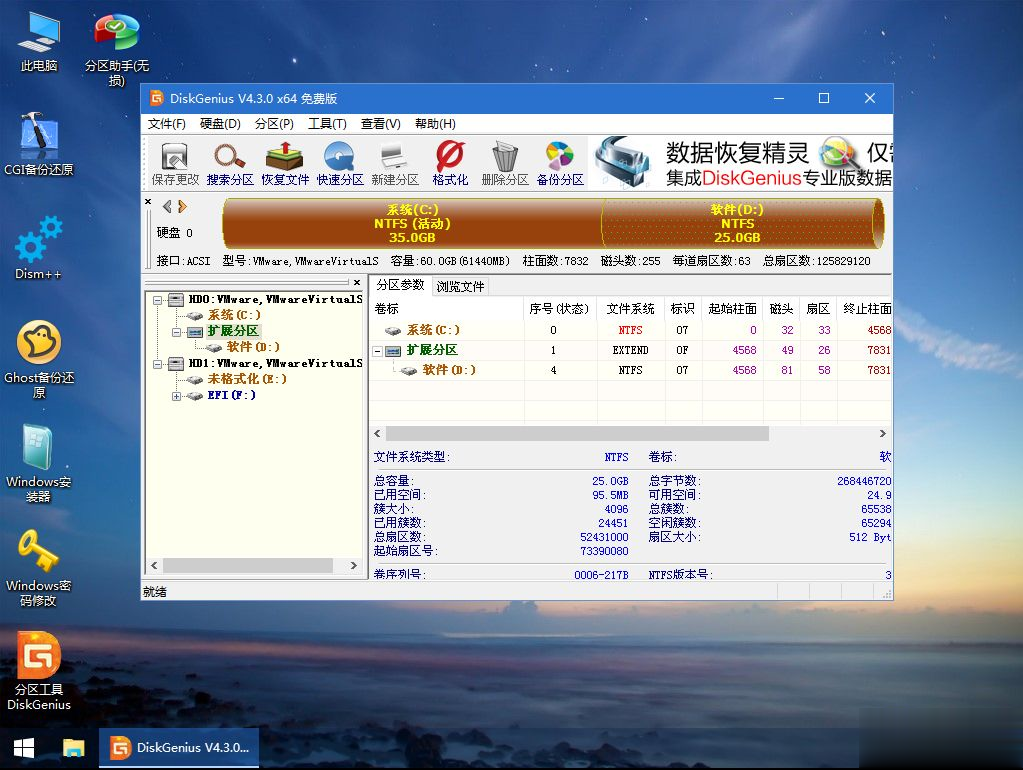
6、完成分区之后,打开此电脑—微pe工具箱,右键iso镜像,选择【装载】,如果没有装载,则右键—打开方式—资源管理器打开;
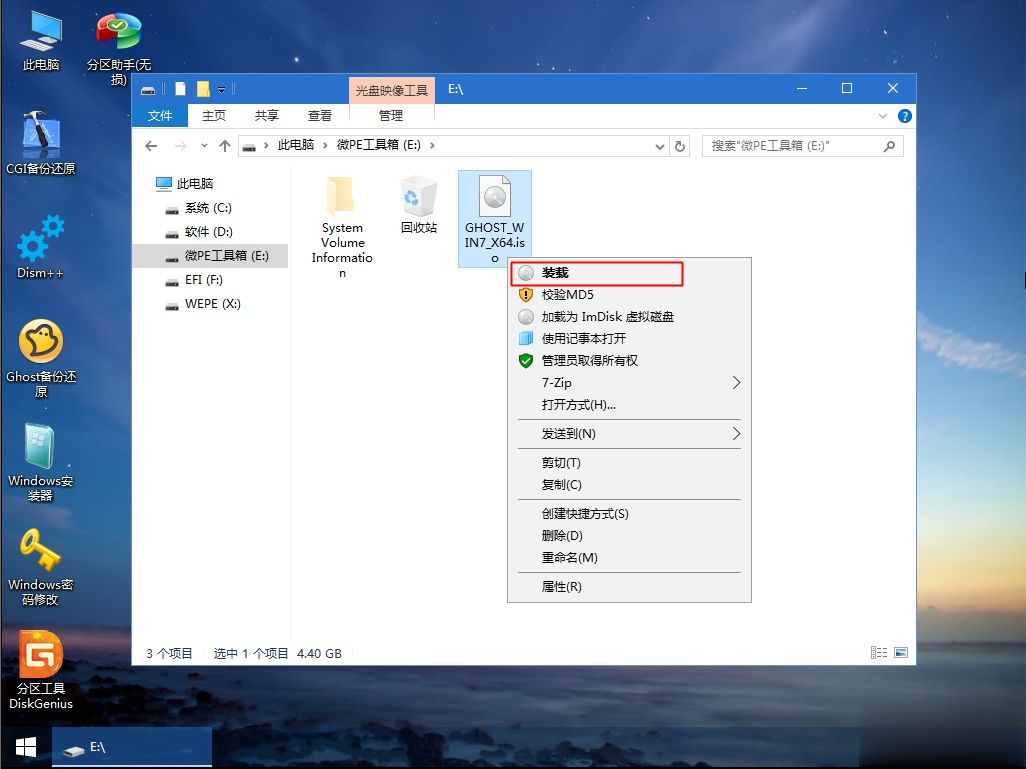
7、win10pe支持直接打开iso格式的镜像,如图所示,运行绿色图标【双击安装系统】;
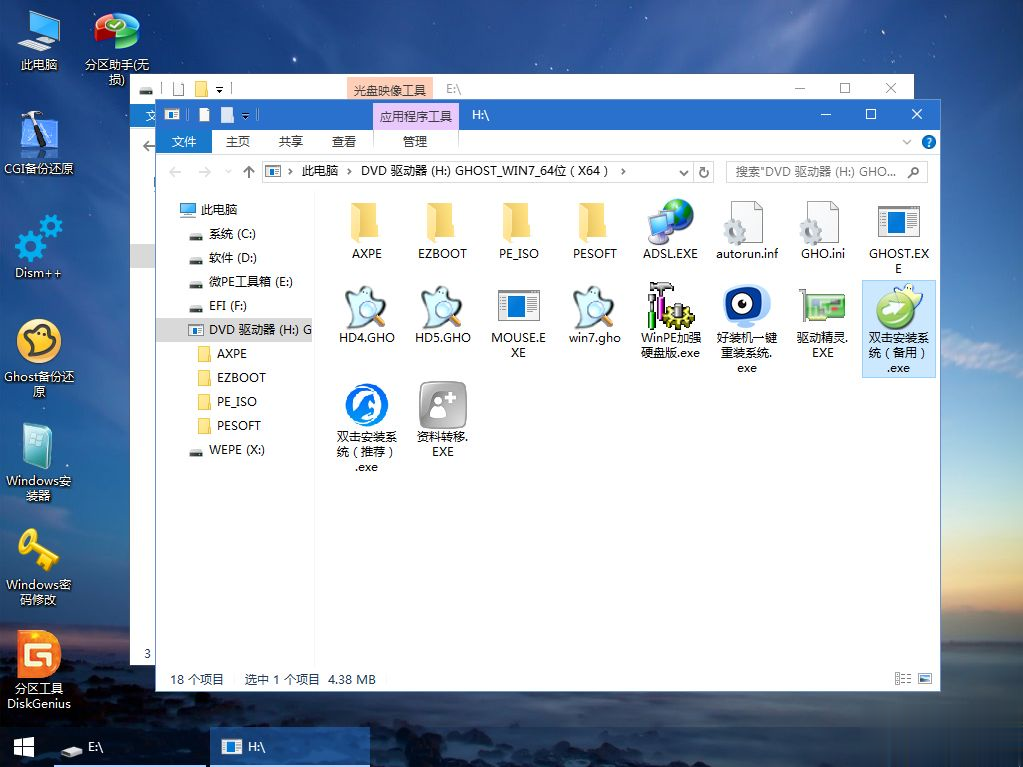
8、选择【还原分区】,GHO WIM ISO映像路径自动提取到gho文件,安装位置是通常是C盘,建议看仔细点,可能不是显示C盘,可以根据卷标或总大小来判断,最后点击确定;

9、弹出提示框,勾选【完成后重启】和【引导修复】,点击是;
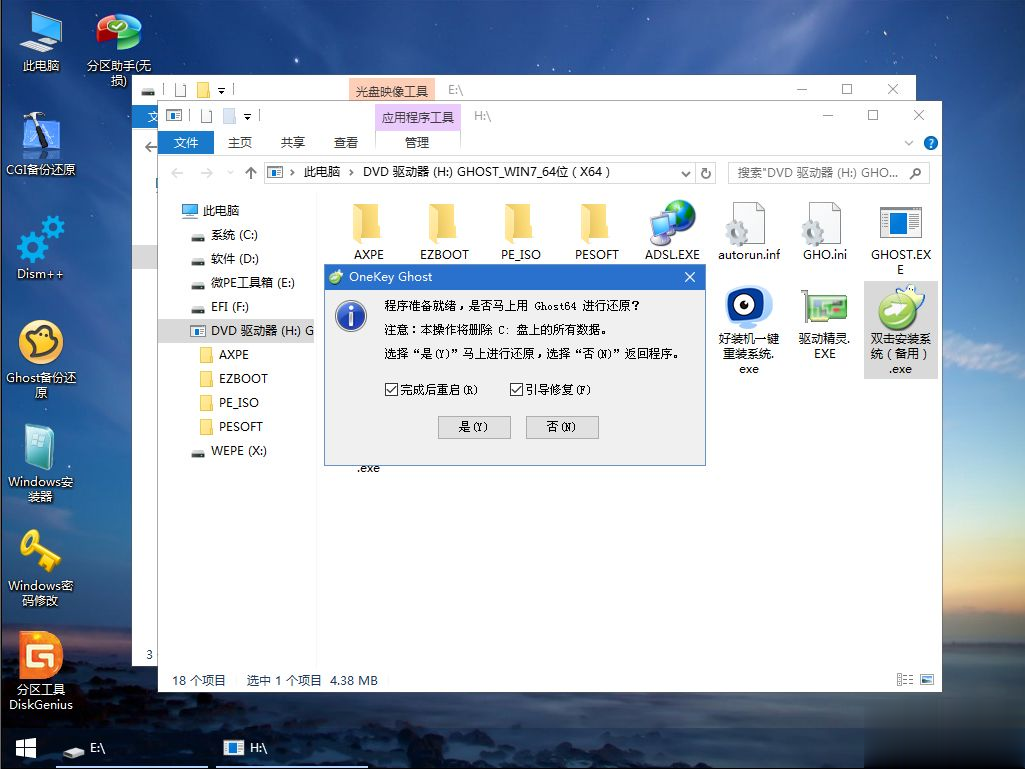
10、在这个界面中,执行系统安装部署到C盘的过程,等待进度条;
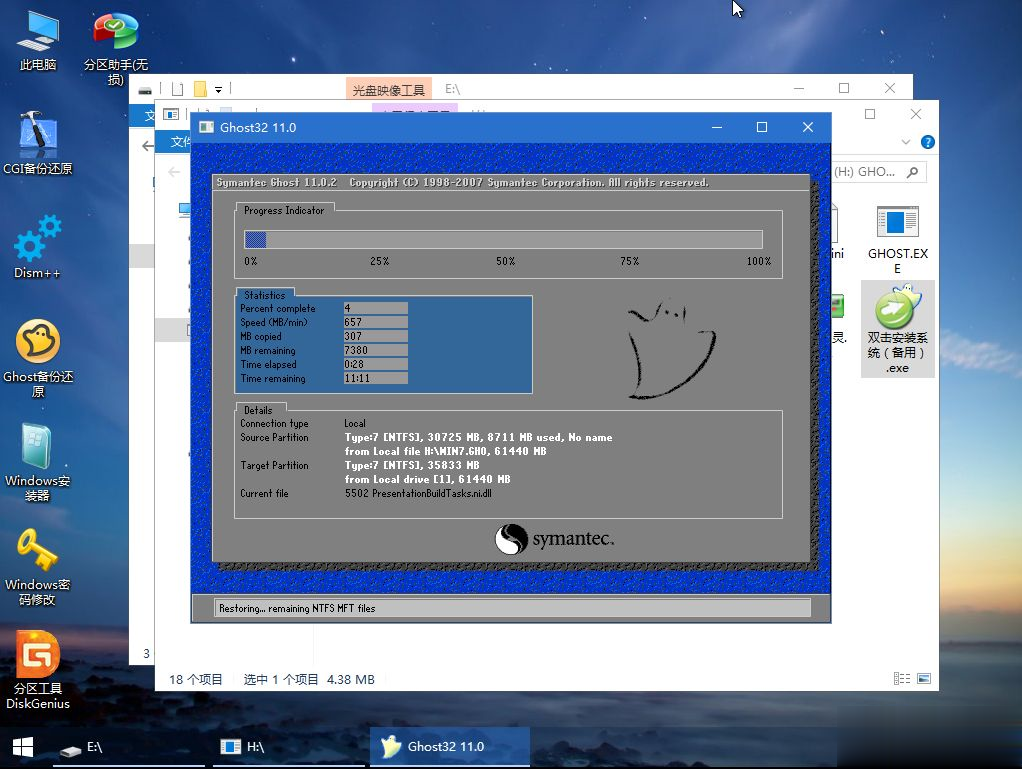
11、操作完成后自动重启,重启时拔出U盘,进入这个界面,执行系统组件、驱动安装、系统配置和激活过程;
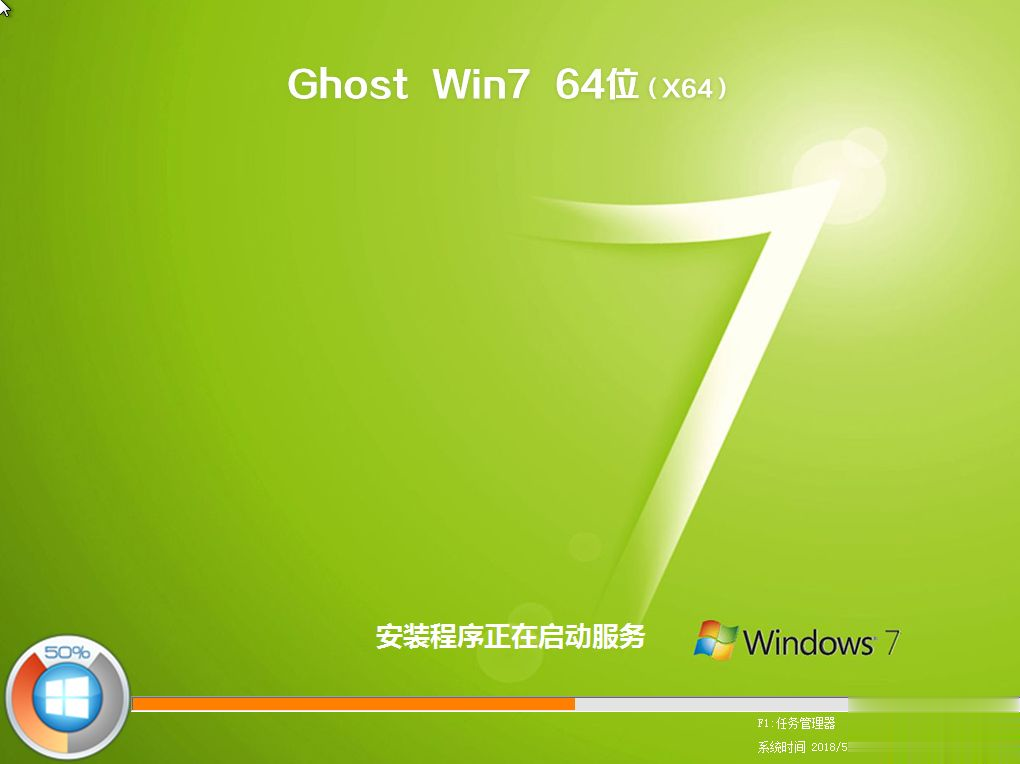
12、之后还会再重启一次,为首次使用计算机做准备,最后重启进入系统桌面,系统安装过程完成。
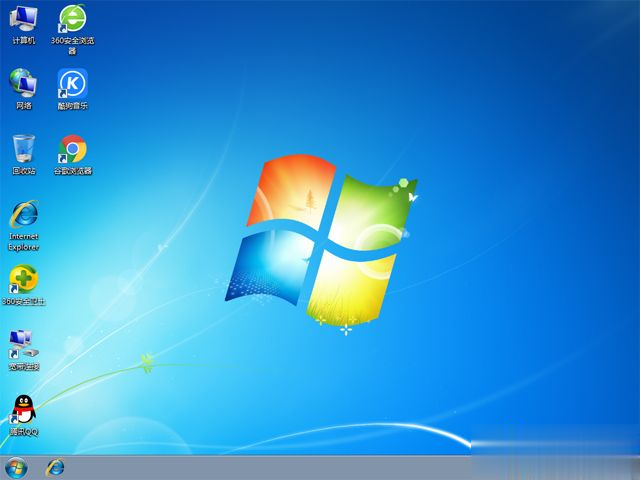
iso系统用U盘安装的方法就是这样子,如果你打算用U盘安装iso系统镜像,可以学习下本文的方法。

Windows系统大多是ISO格式的镜像文件,ISO文件是一种通用的光盘镜像格式,ISO系统可以无需借助光盘,通过直接解压、虚拟光驱或写入U盘来安装系统,其中iso系统使用U盘安装是最普遍的做法,有用户打算使用U盘来安装ISO系统,但是不清楚U盘安装的具体操作步骤,所以下面

iso系统文件怎么用U盘安装?网上下载的windows系统都是iso格式的镜像文件,iso系统既可以解压安装,也可以用U盘安装。要用U盘安装iso系统文件,需要先制作好U盘pe启动盘,然后再把iso系统文件放到U盘中,下面跟小编一起来学习下iso系统用U盘安装的方法。 安装须知: 1

电脑硬盘大体来说可以分为ssd固态硬盘和hdd机械硬盘这两种类型,有网友在选购硬盘时不知道怎么选择,很多小伙伴都不知道它们的区别在哪,又该如何去选择,因此就想了解ssd和hdd有哪些区

2021央视春晚节目单有什么?2021春晚大联排第二次彩排开始,那么这次彩排有哪些嘉宾出场了呢,下面小编给大家带来2021央视春晚节目单爆料,一起来看看吧。 2021央视春晚节目单 一、二排

战歌联盟游戏里面很多重要的道具玩家可以通过藏起来的形式,来保证暂时的安全,很多玩家不知道最安全的藏旗点在哪里,小编为玩家带来了最安全的藏旗点位置介绍,这个地点需要我们
![2016年1月起ie浏览器仅支持IE11[图]](https://pic.wm300.com/uploads/allimg/220901/1_0Z114423492X.jpg)
2016年1月起ie浏览器仅支持IE11,2016年1月起ie浏览器仅支持IE1111月27日消息,微软日前发布公告称,从2016年1月12日起,将只有IE11能继续获得技术支持和安全更新。旧版IE浏览器将被“抛弃”,即不再获得技术支持和...

火柴人精英战3d下载,火柴人精英战3d是一款精彩的动作格斗类火柴人战斗游戏,在火柴人精英战3d中你可以体验到一系列非常有趣的街机战斗玩法哦,而且火柴人精英战3d在格斗体验上来说也还是很不错的!

office阅读器手机版下载-office阅读器app是一款优质的PDF阅读工具。office阅读器手机版可以帮用户便捷、轻松的管理、搜索、查阅各种手机里存在的文档,办公更加高效,您可以免费下载安卓手机office阅读器。

上饶养生美容app下载-上饶养生美容app是一款网络购物应用,上饶养生美容app为用户提供大量养生美容产品,让用户可以了解更多美容养生相关信息,为用户养生美容提供帮助,您可以免费下载安卓手机上饶养生美容。

女友价值计算器是一款比较有意思的手机软件,充满着游戏的趣味性,在 女友价值计算器 游戏中,用户可以自己来测试,根据自己女朋友的特征来测试是否是一个合格的对象,但是游 女友

经典法律案例app是一款学习软件,经典法律案例app对于学习法律的朋友来说非常有帮助,经典法律案例app中有丰富的案例。

掌学iStudy是一款功能强大,简单实用的教学辅助软件。掌学iStudy是开发者多年来,深入教学一线了解广大师生的教与学的需求,采用最新的APP软件开发技术,用工匠之心全力打造而成的。









